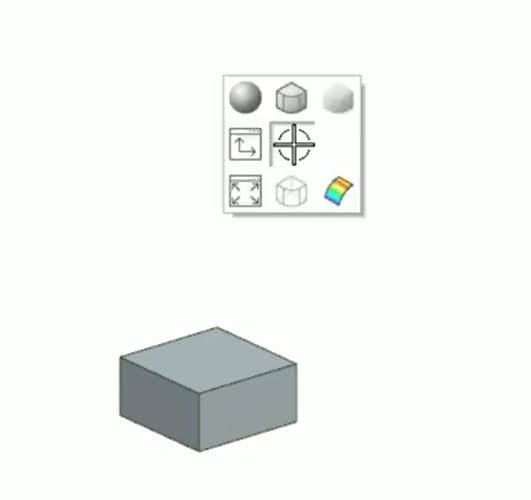認識到滑鼠與快捷鍵的搭配,
今天教大家的是
CAD基礎 Siemens NX2206 草圖繪製
NX 建模可直接由幾何模型修改,
另一種方式則是先建立草圖之後,
再以旋轉或者拉伸方式掃掠而成。
建立草圖要先選定繪製的平面
選擇平面之後按下確定,
NX 就會將整個繪圖工作區轉至該平面,
再來就可以開始繪製物體的輪廓
可以先從基本的幾何圖形來繪製物體的輪廓,
底下範例圖使用的是矩形,
若要精準一些的話,
可在浮動視窗填寫正確的尺寸大小
繪製完簡單的幾何輪廓之後,
可以為其加上一些幾何約束,
像是等長、同心、相切等,
根據自己的需求,
選擇相對應的約束即可
此處使用了等長以及同心兩種幾何約束作為範例,
上圖為等長的幾何約束,
下圖則為同心約束
繪製完草圖輪廓之後,
按下完成回到原來的工作區,
就能夠以拉伸或者旋轉的方式,
掃掠來得到所需要的物體模型
如果文字敘述不明白的話,
實際以範例影片操作給大家看
當然,
還沒有訂閱的朋友記得點選影片右下角的訂閱,
支持本站 YouTube頻道